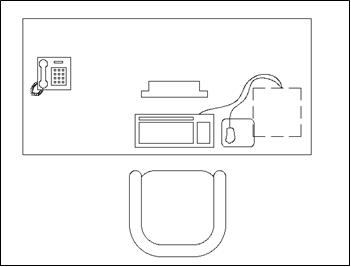
Bu eğitici makalede, bloklarınızı “block” daha esnek ve daha akıllı hale getirmek için, bloklarınıza parametre “parameter” ve eylemleri “action” nasıl ekleyeceğinizi öğreneceksiniz.
Ele alacağımız örnekte, bir masa, bir koltuk, bir telefon ve bilgisayar grubu ile çalışacağız.
Koltuğu, telefonu ve bilgisayar grubunu içeren bir dinamik Blok “dynamic block yaratacağız ama bu blokta koltuğu bağımsız olarak hareket ettirebilecek, belirli kısıtlar dahilinde masayı sündürebilecek, bilgisayar grubunun bir öğesi olan monitörü aşağı açılır listeden seçerek sündürebilecek ve telefonu görünür ve görünmez yapacağız.
Şayet bu güçlü ve faydalı yeni özelliği anlamak istiyorsanız, bu öğretici makale tam sizlik.
Not: Bu eğitimde, eğik yazılar talimatlar, dosya veya klasör isimleri ve program ekranında görünen terimler için kullanılmıştır. Koyu yazılar ise, sizin programda (AutoCAD) komut satırına yazmanız gereken veriler için kullanılmıştır.  sembolü Enter tuşuna basın anlamındadır.
sembolü Enter tuşuna basın anlamındadır.
Adım adım: Dinamik Blokları “Dynamic Blocks“ Yaratma ve Çizime Yerleştirme
- Bu öğreticinin eki olan Masa Seti.dwg isimli dosyayı indirin ve açın. Bu dosya aşağıdaki şekilde görüldüğü gibi (telefon, bilgisayar seti, masa ve koltuktan oluşan) ofis mobilyalarını içermektedir.
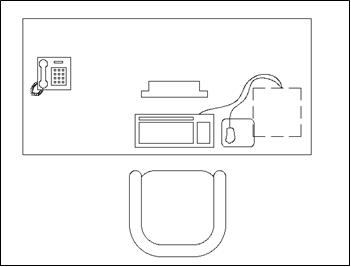
Şayet bu bloklar dinamik blok olarak tanımlanırsa, daha yaralı olabilirler.
- Bu çizimi masa seti-1.dwg olarak farklı kaydedin. (Çizimin orijinal halini bozmayın, böylece tekrar kullanmak gerekirse orijinal dosyayı kullanabilirsiniz.)
- Farenin imlecini çizimin içinde herhangi bir kısmın üzerine getirdiğinizde, tüm çizimin içindekilerin masa seti isimli tek bir Blok “block” olduğunu göreceksiniz.
- Blok Düzenleyicisini “block Editor” çalıştırmak için, komut satırına BEDIT yazın ve Enter tuşuna basın. Blok Tanımı “block Definition” iletişim kutusunda Masa seti bloğunu seçin ve OK düğmesine tıklayın. Blok Düzenleyicisi “Block Editor” Masa Seti (Bu set telefon, Bilgisayar seti, Masa ve koltuk nesnelerini içermektedir.) bloğu ile açılacaktır. Blok Düzenleyicisini “Block Editor” içerisinde Masa Seti bloğunun elemanları ile ayrı ayrı çalışacaksınız. Blok Yazma “Block Authoring” paleti de açılacaktır.
- Koltuğu bloğun diğer elemanlarından bağımsız olarak kaydırmak isteyebilirsiniz. Bunun için, üst şeritte Yönet “Manage” sekmesindeki Blok Yazma “Block Authoring” komutuna tıkladığınızda, ekranın sağ tarafında Blok Yazma “Block Authoring” paleti açılacaktır. Bu palette Parametreler “Parameters” sekmesinde Nokta parametresi “Point parameter” komutunu seçin ve
- Aşağıdaki adımları takip edin:
Parametre yerini tanımlayın veya [İsim/Etiket/Zincir/Tanım/Palet]:
“Specify the parameter location or Name/ Label/ Chain/Description/ Palette”]:” komut istemi geldiğinde, sağ tıklayın ve Etiket “Label” seçeneğini seçin.
Pozisyon özellik etiketini girin <Pozisyon”Position”>: Koltuk Yeri “Chair Location” ¿
Parametre “parameter” yerini tanımlayın veya [İsim”Name”/Etiket”Label”/Zincir”Chain”/Tanım”Description”/Palet”Palette”]: komut istemi geldiğinde,
Koltuğun ön kısmının orta noktasını tıklayın.
Etiket “label” yerini belirleyin: Koltuk yeri etiketi için, bir noktaya tıklayın.
- Nokta parametresine “Point parameter” taşıma eylemi eklemek için, Eylemler “Actions” sekmesine tıklayın ve Taşı “Move” eylemini seçin. Daha sonra aşağıdaki uyarıları (veri isteklerini) takip edin:
Parametre Seç: komut istemi geldiğinde,
Etiketine tıklayarak nokta parametresini “point parameter” seçin.
Eylem “Action” için seçim kümesi belirleyin.
Nesneleri seçin: komut istemi geldiğinde,
Koltuğu oluşturan tüm nesneleri seçin. (Bu örnekte, parametrenin “parameter” kendisinin seçim kümesine dahil edilmesi veya edilmemesi herhangi bir fark yaratmaz.)
Nesneleri Seçin: komut istemi geldiğinde, 
Eylem yerini tanımlayın veya [Çarpan/Öteleme”Offset”]: komut istemi geldiğinde, Eylemi koltuğun orta noktasına yerleştirin (veya koltuğa yakın herhangi bir yere).
- Masaya doğrusal parametre “linear parameter” eklemek için, parametreler “parameters” sekmesine tıklayın ve doğrusal parametreyi “linear parameter” seçin. Sonrasında aşağıdaki adımları takip edin:
Başlangıç noktasını tanımlayın veya [İsim”Name”/Etiket”Label”/Zincir”Chain”/Tanım”Description”/Dayanak”Base”/Palet”Palette” /Değer gir”Value set”]: komut istemi geldiğinde, Sağ tıklayın ve Etiket “Label” seçeneğini seçin.
Mesafe özellik etiketini girin <Mesafe”Distance”>: komut istemi geldiğinde, Masa uzunluğu 
Başlangıç noktasını tanımlayın veya [İsim”Name”/Etiket”Label”/Zincir”Chain”/Tanım”Description”/Dayanak”Base”/Palet”Palette” /Değer gir”Value set”]: komut istemi geldiğinde, Sağ tıklayın ve Değer seti ”Value set” seçeneğini seçin.
Mesafe değerini girin tipi ayarlayın [Hiçbiri”None”/Liste”List”/Artış”Increment”] <Hiçbiri”None”>: komut istemi geldiğinde, Aşağı açılır listeden artış miktarını seçin.
Artış uzunluğunu girin: 6 
Minimum uzunluğu girin: 48 
Maksimum uzunluğu girin: 72 
Başlangıç noktasını belirleyin Zincir”Chain”/Tanım”Description”/Dayanak”Base”/Palet”Palette” /Değer seti”Value set”]: komut istemi geldiğinde, Masanın üst sol köşesini seçin.
Uç noktayı tanımlayın: Masanın sağ üst köşesini seçin.
Etiket yerini tanımlayın: Masanın üzerinde bir yere tıklayın.
- İşleri kolaylaştırmak için, doğrusal parametre “linear parameter” olarak sadece sağ tutamacı “grip” istiyoruz. Bu bize masanın sadece sağa doğru sündürülmesine izin vermeyi sağlıyor. Doğrusal parametreyi “linear parameter” seçin. Sağ tıklayın ve tutamaç görüntüleyi “grip display” seçin > 1. Sol tutamaç kaybolacaktır.
- Eylemler “Actions” sekmesine tıklayın ve Sündür “Strech” eylemini seçin. Aşağıdaki uyarıları (veri isteklerini) takip edin:
Parametre Seç “Select parameter”: komut istemi geldiğinde, etiketine tıklayarak doğrusal parametreyi “linear parameter” seçin.
Eylemle ilişkilendirmek için, parametre noktasını tanımlayın veya Enter tuşuna basın
[Başlangıç noktası”STart point”/İkinci nokta”Second point”] <Başlat”Start”>: komut istemi geldiğinde, imleci sağ tutamacın üzerinden geçirin ve tıklayın.
Sündürme “Strech” penceresinin ilk köşesini tanımlayın veya [CPoligon”CPolygon”]: komut istemi geldiğinde, aşağıdaki şekilde  ile işaretli noktaya tıklayın.
ile işaretli noktaya tıklayın.
Karşı köşeyi tanımlayın: ”]: komut istemi geldiğinde,  noktasına tıklayın.
noktasına tıklayın.
Sündürülecek nesneyi tanımlayın:  noktasına yakın bir yere tıklayın (fakat
noktasına yakın bir yere tıklayın (fakat  noktasının üzerine değil)
noktasının üzerine değil)
Karşı köşeyi tanımlayın: ”]: komut istemi geldiğinde,  noktasına yakın bir yere tıklayın. (Fakat
noktasına yakın bir yere tıklayın. (Fakat noktasının üzerine değil)
noktasının üzerine değil)
Nesneleri seçin: 
Eylem yerini tanımlayın veya [Çarpan”Multiplier”/ Öteleme”Offset”]: komut istemi geldiğinde, masanın sağ tarafındaki tutamacın sağına eylem etiketini yerleştirin.
- Blok “Block” aşağıdaki Şekil-2 deki gibi görünmelidir.
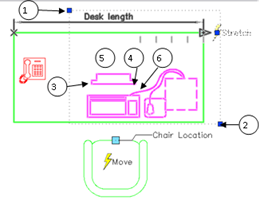
Şekil 2: Koltuğa taşı, masaya sündür eylemi eklendikten sonra Masa Seti bloğu
- Çeşitli ebatlarda izleyiciler tahsis etmek için, Parametreler “Parameters” sekmesine tıklayın ve doğrusal parametre “linear parameter” seçeneğini seçin. Daha sonra sağ tıklayın ve Etiket “Label” seçeneğini seçin. Monitör eni yazıp; Enter tuşuna basın
 .
.
- Sonraki iki uyarılarıda (veri isteğinde), Şekil 2’deki
 ve
ve  noktalarına tıklayın. Daha sonra parametre etiketini “parameter label” masa setindeki monitör çiziminin üzerine yerleştirin.
noktalarına tıklayın. Daha sonra parametre etiketini “parameter label” masa setindeki monitör çiziminin üzerine yerleştirin.
- Özellikler “Properties” paletinde bir değer seti yaratabilirsiniz. Monitör genişliği “monitor width” parametresini seçin ve (Ctrl+1) tuşlarına basarak özellikler “Properties” paletini açın. Değer seti kısmından Uzunluk Tipi “Dist Type” öğesinden Liste “List” tipini seçin. Uzunluk değer listesi öğesinin yanındaki 3 nokta (. . .) şeklindeki simgeye tıklayın. O anki genişlik halihazırda orda olacaktır. Metin kutusu ekle kısmına 18-1/2 yazıp Enter tuşuna basın
 . Değer 1′-6 1/2″ değerine değişecek ve liste kutusunun altına kayacaktır. Tekrar metin kutusu ekle kısmına 20-1/2 yazıp Enter tuşuna basın
. Değer 1′-6 1/2″ değerine değişecek ve liste kutusunun altına kayacaktır. Tekrar metin kutusu ekle kısmına 20-1/2 yazıp Enter tuşuna basın  . İletişim kutusunu kapatmak için OK düğmesine tıklayın. Özellikler paletini kapatın veya küçültün.
. İletişim kutusunu kapatmak için OK düğmesine tıklayın. Özellikler paletini kapatın veya küçültün.
- Doğrusal parametreleri “linear parameter” seçin. Sağ tıklayın ve tutamaç görüntüleyi “Grip Display > 1 seçin.
- Blok yetkilendirme “Block authoring” paletinde Eylemler “Actions” sekmesini seçerek Sündür “Stretch” eylemini seçin. Parametre seç veri istemi (uyarısı) geldiğinde, az önce yarattığınız paremetreyi “parameter” seçin. Sonraki “Next” veri istemi (uyarısı) geldiğinde, Sündürme “Strech” çerçevesini belirlemek için, sağdaki parametre “parameter” noktasını tıklayın. Şekil 2’deki önce
 sonra
sonra  ile işaretli noktalara tıklayın. Nesneleri seçmek için, monitörün üzerindeki önce
ile işaretli noktalara tıklayın. Nesneleri seçmek için, monitörün üzerindeki önce  sonra
sonra  ile işaretli noktaların yakınına tıklayın.
ile işaretli noktaların yakınına tıklayın.
- Monitör için döngüsel parametre “parameter” yaratmak istiyoruz. Parametreler “Parameters” sekmesinde döngüsel parametreyi “lookup parameters” seçip monitör üzerinde bir yere tıklayın. Eylemler “Actions” sekmesinde döngü eylemini “lookup action” seçin. Döngüsel parametreyi “lookup parameters” seçip üzerindeki bir noktaya tıkladığınızda döngü tablosu özellikleri “property lookup table” iletişim kutusu açılacaktır.
- Parametre Özellikleri Ekle “Add Parameters Properties” iletişim kutusunda Özellikler Ekle “Add Properties” düğmesine tıklayarak, doğrusal 1 “linear 1” parametresini “parameter” seçin ve OK düğmesine tıklayarak döngü tablosu özellikleri “property lookup table” iletişim kutusuna geri dönün. Özellikler girişi “input properties” kısmında monitör eni başlığının altındaki ilk satıra tıklayın ve aşağı açılır listeden ilk ölçüyü “measurement” seçin. Aynı satırda döngüsel özellikler “lookup properties” kısmında 15″ monitor. yazın. (Unutmayın ki monitörler köşegenleri boyunca ölçülürler. Bu yüzden 15″ monitörün eni 15″ gelmeyecektir.) Özellikler girişi “input properties” kısmının ikinci satırında, ölçüyü seçin ve sağ tarafa 17″ monitor girin. Sol tarafta üçüncü satırda son ölçüyü “measurement” seçin ve sağ tarafa 19″ monitor girin.
- Salt okunur hücresine tıklayın ve aşağı açılır listeden ters döngüye izin ver seçeneğini seçin. Döngü Tablosu Özellikleri “Property Lookup Table” Şekil 3’teki gibi görünmelidir. OK düğmesine tıklayın.
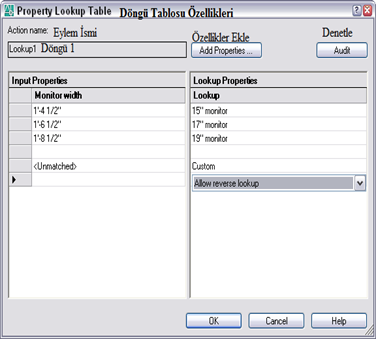
Şekil 3: Döngü Tablosu Özellikleri “property lookup table” iletişim kutusu çizimdeki bilgisayar monitörü için döngü tablosu yaratmaya hazırdır.
- Bazı insanların masasında telefon olmayabileceği için, çizimdeki telefon için görünürlük parametresi “visibility parameter” ve eylemi “action” yaratmak istiyoruz. Parametreler “parameters” sekmesinde görünürlük parametresini “visibility parameter” seçin ve aşağıdaki veri istemlerini (uyarıları) takip edin:
Parametre “Parameter” yerini belirleyin veya [İsim”Name”/Etiket”Label”/Tanım”Description”/Palet”Palette”]: sağ tıklayın ve etiketi “label” seçin.
Görünürlük “visibility” özellik etiketini “label” girin< Görünürlük “Visibility”>: Telefon/Telefon Yok 
Parametre “Parameter” yerini belirleyin veya [İsim”Name”/Etiket”Label”/Tanım”Description”/Palet”Palette”]: Telefona yakın bir yere tıklayın.
- Blok Düzenleyici “Block Editor” [
 ] araç çubuğundan görünürlük durumlarını yönet “Manage Visibility States” düğmesine tıklayın. Görünürlük durumları “Visibility States” iletişim kutusu açılacaktır. Görünürlük durumları 0 nesne ve Telefon Var yazıp ¿. Yeni görünürlük durumu iletişim kutusunun görünürlük durum ismi metin kutusunda yeni “new” düğmesine tıklayın. Telefon Yok yazıp
] araç çubuğundan görünürlük durumlarını yönet “Manage Visibility States” düğmesine tıklayın. Görünürlük durumları “Visibility States” iletişim kutusu açılacaktır. Görünürlük durumları 0 nesne ve Telefon Var yazıp ¿. Yeni görünürlük durumu iletişim kutusunun görünürlük durum ismi metin kutusunda yeni “new” düğmesine tıklayın. Telefon Yok yazıp  . Blok “Block” Düzenleyiciye geri dönmek için iki kere OK düğmesine basın.
. Blok “Block” Düzenleyiciye geri dönmek için iki kere OK düğmesine basın.
- Görünürlük durumları “Visibility States” [
 ] aşağı açılır listesinden, Telefon Yok yazısının görüntülendiğine emin olun; şayet böyle değilse, Telefon Yok yazısını seçin. Blok “Block” Düzenleyici araç çubuğunda görünmez yap “make invisible” düğmesine tıklayın. Nesneleri seçin: veri istemi (uyarısı) geldiğinde, çizimdeki telefona ait tüm çizgileri seçin ve seçimi bitirmek için, Enter’a basın¿. Görünürlük durumları “Visibility States” tekrar kontrol etmek için, Telefon Var durumunu seçin ve telefonun görünür olduğuna emin olun.
] aşağı açılır listesinden, Telefon Yok yazısının görüntülendiğine emin olun; şayet böyle değilse, Telefon Yok yazısını seçin. Blok “Block” Düzenleyici araç çubuğunda görünmez yap “make invisible” düğmesine tıklayın. Nesneleri seçin: veri istemi (uyarısı) geldiğinde, çizimdeki telefona ait tüm çizgileri seçin ve seçimi bitirmek için, Enter’a basın¿. Görünürlük durumları “Visibility States” tekrar kontrol etmek için, Telefon Var durumunu seçin ve telefonun görünür olduğuna emin olun.
- Bloğunizin “Block” Şekil 4’deki gibi görünmesi gerekmektedir. Blok Düzenleyici “Block Editor” araç çubuğunda Blok tanımını “block definition” kaydet düğmesine tıklayın. Şayet çizimdeki Blok “block” referansını güncellemek istiyormusunuz şeklinde bir soru bilgi istemi (uyarısı) gelirse, Evet “YES” düğmesine tıklayın. Daha sonra Blok Düzenleyiciyi “Block Editör” kapatıp çiziminizi kaydedin.
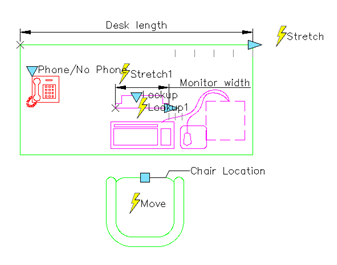
Şekil 4: Dinamik Bloğun “Dynamic Block” Blok Düzenleyicideki “Block Editor” bitmiş hali.
- Ön tanımlı veya alışkın olduğunuz şablonu kullanarak yeni bir çizim başlatın. Tasarım Merkezini “Design Center” açın. Dizin listesi panosunda araştır düğmesine tıklayın ve masa seti-1.dwg isimli dosyaya çift tıklayın. Blokler “Blocks” düğmesine tıklayarak, Tasarım Merkezini “Design Center” sağ tarafından Masa Seti isimli bloğu “block” işaretleyerek çiziminize sürükleyin.
Not
Şayet bloğu bir çizimin içinde yarattıktan sonra dinamik hale getirdiyseniz, o bloğu “block çizimize yerleştirmek için, Tasarım Merkezini “Design Center” kullanmanız gerekecektir. Şayet o anki çizimi yerleştirmeyi denerseniz, dinamik olmayan normal bir Blok “block” elde edersiniz. Bununla birlikte, şayet bloğu “block” kaynak çizimin içerisinde yaratmazsanız ve dinamik bloğu “dynamic block” çizimde bloğu hiç yaratmamış ve isim vermemiş olsanız bile Blok Düzenleyicide “Block Editor” yaratırsanız, INSERT komutunu kullanarak Blok Düzenleyicide “Block Editor” yarattığınız bu dinamik bloğu “dynamic block” o anki çiziminize yerleştirebilir ve bloğun “block” dinamik özelliklerini kullanabilirsiniz.
- Yaklaş “Zoom” seçin ⇒Genişletilmiş ”Extents”. Tasarım Merkezi “Design Center” penceresini kapatın veya küçültün.
- Masa Seti bloğunu “block” seçin. Blok Şekil 5’teki gibi görünüyor olmalıdır.
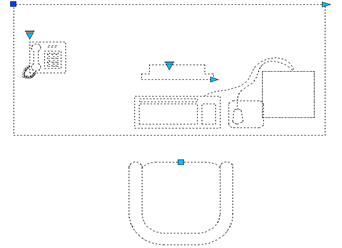
Şekil 5: Dinamik bloğu “dynamic block” seçtiğinizde bloğun dinamik özellikleri için mavi renkli tutamaçları “grips” göreceksiniz.
- Masanın sündürme tutamacına tıklayın ve masayı sola doğru 6 inç küçültün. Bilgisayar da masa ile tanınacaktır.
- Koltuğun taşıma tutamacına tıklayın ve koltuğu sola doğru taşıyın. Göreceksiniz ki, koltuk hala bilgisayarı ortalayarak durmaktadır.
- Monitörün döngüsel tutamacına tıklayıp aşağı açılan listeden 19″ monitörü seçtiğinizde monitör genişleyecektir.
- Telefonun görünürlük tutamacını seçin ve Telefonun görünürlük tutamağına tıklayın ve açılır listeden Telefon yok “No phone” seçeneğini seçin. Telefon kaybolur.
- Tutamaçlarla oynamaya devam edin ve mümkün olan tüm seçenekleri deneyerek dinamik bloklarda neler yapabileceğinizi tecrübe edin. Bu çizimi kaydetmenize gerek yok.
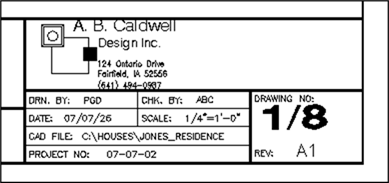
![]() Blok Tanımlama “Block Definition” panelinde
Blok Tanımlama “Block Definition” panelinde ![]() Öznitelikleri tanımla [ATTDEF komutu] seçin.
Öznitelikleri tanımla [ATTDEF komutu] seçin.
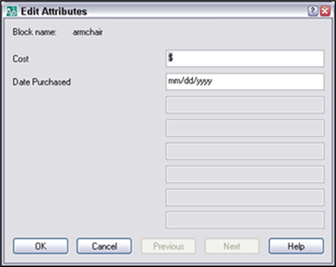
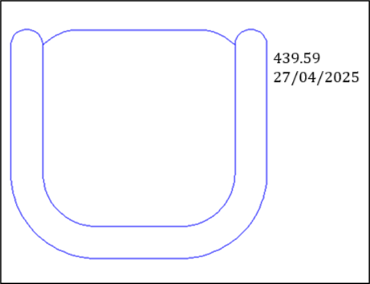
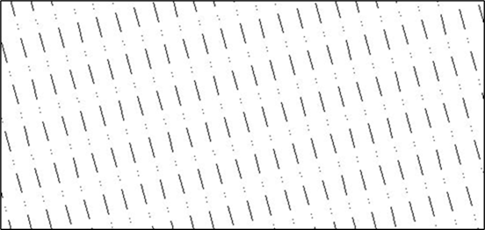
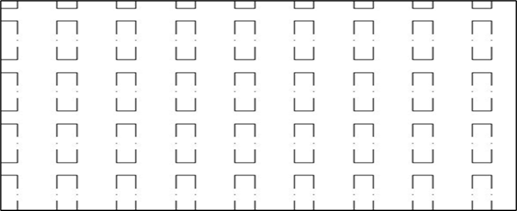
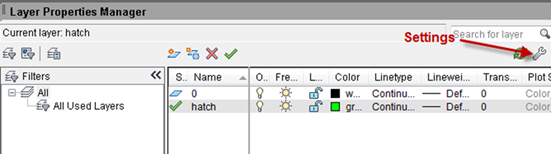
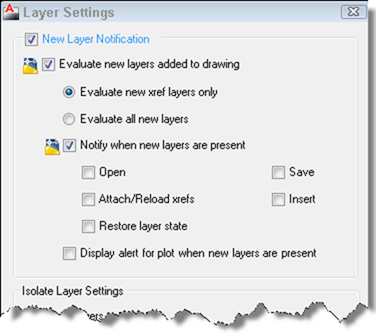
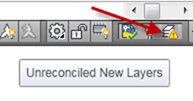
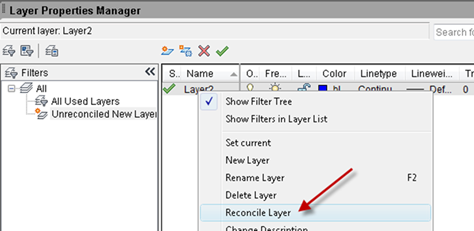
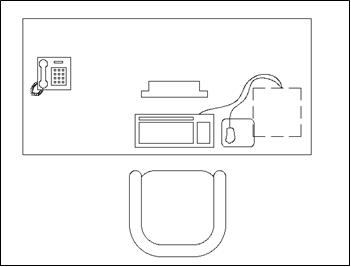
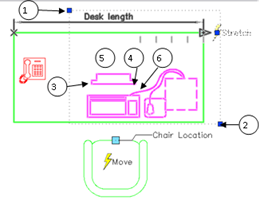
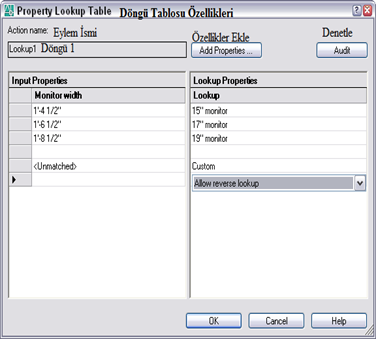
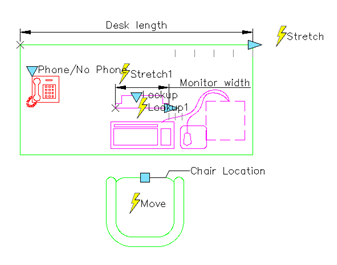
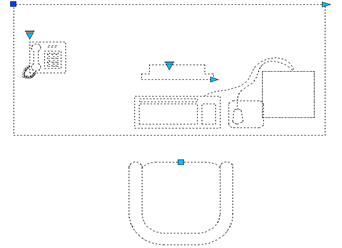
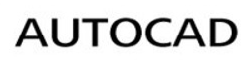
![AutoCAD Arhitecture Grubu [Yüz yüze (1-1) Özel Ders]](https://www.autocadbeyni-academi.com/wp-content/uploads/2025/07/Autocad-Arhitecture-2-241x90.png)





